Cldo vddp control что это
DDR4 и Ryzen. Нюансы настройки и разгона памяти на платформе AMD AM4
Ниже приведен список технических терминов, относящихся к разгону памяти с процессором Ryzen. Последний использует стандартную архитектуру памяти DDR4, поэтому вы можете быть знакомы с некоторыми из этих терминов. Некоторые другие термины являются новыми и характерными для UEFI материнских плат платформы AM4.
SOC Voltage — напряжение контроллера памяти. Предел 1,2 В.
DRAM Boot Voltage — напряжение, на котором происходит тренировка памяти при запуске системы. Лимит: до 1,45–1,50 В.
VDDP Voltage — это напряжение для транзистора, который конфигурирует содержимое оперативной памяти. Лимит: до 1,1 В.
VPP (VPPM) Voltage — напряжение, которое определяет надежность доступа к строке DRAM.
CLDO_VDDP Voltage — напряжение для DDR4 PHY на SoC. DDR4 PHY, или интерфейс физического уровня DDR4, преобразует информацию, которая поступает из контроллера памяти в формат, понятный модулям памяти DDR4.
Несколько нелогично, что снижение CLDO_VDDP часто может быть более выгодным для стабильности, чем повышение. Опытные оверклокеры также должны знать, что изменение CLDO_VDDP может сдвинуть или устранить дыры в памяти. Небольшие изменения в CLDO_VDDP могут иметь большой эффект, и для CLDO_VDDP нельзя установить значение, превышающее VDIMM –0,1 В. Tсли вы измените это напряжение, то потребуется холодная перезагрузка. Лимит: 1,05 В.
Vref Voltage — источник опорного напряжения оперативной памяти. «Настройка» взаимосвязи контроллера памяти и модуля памяти в зависимости от уровня напряжения, которое рассматривается как «0» или «1»; то есть напряжения, найденные на шине памяти ниже MEMVREF, должны рассматриваться как «0», а напряжения выше этого уровня должны считаться «1». По умолчанию этот уровень напряжения составляет половину VDDIO (около 0,500x). Некоторые материнские платы позволяют пользователю изменять это соотношение, обычно двумя способами: (1) «DRAM Ctrl Ref Voltage» (для линий управления с шины памяти; официальное название JEDEC для этого напряжения — VREFCA) и (2) «DRAM Ctrl Data Ref Voltage» (для строк данных с шины памяти; официальное название JEDEC — VREFDQ). Эти параметры настроены как множитель.
VTT DDR Voltage — напряжение, используемое для управления сопротивлением шины, чтобы достигнуть высокой скорости и поддержать целостность сигнала. Это осуществляется с помощью резистора параллельного прерывания.
PLL Voltage — определяет напряжение питания системы Фазовой АвтоПодстройки Частоты (ФАПЧ или PLL — Phase Locked Loop) и является актуальной лишь для повышения стабильности во время разгона системы с помощью BCLK. Лимит: 1,9 В.
CAD_BUS — САПР командной и адресной шины. Для тех, кто может тренировать память на высоких частотах (>=3466 МГц), но не может стабилизировать ее из-за проблем с сигнализацией. Я предлагаю вам попробовать уменьшить токи привода, связанные с «Командой и адресом» (увеличив сопротивление).
CAD_BUS Timings — задержка трансивера. Значения являются битовой маской (грубой / точной задержки). Аналог RTL/IOL в исполнении AMD. Имеют огромное влияние на тренировку памяти.
procODT — значение сопротивления, в омах, который определяет, как завершенный сигнал памяти терминируется. Более высокие значения могут помочь стабилизировать более высокие скорости передачи данных. Ограничение: нет.
RTT (время приема-передачи) — это время, затраченное на отправку сигнала, плюс время, которое требуется для подтверждения, что сигнал был получен. Это время задержки, следовательно, состоит из времени передачи сигнала между двумя точками. Настройка, которая отвечает за оптимизацию целостности сигнала. DRAM предлагает диапазон значений сопротивления нагрузки. Конкретное сопротивление приемника выводов DQ, представленное интерфейсу, выбирается комбинацией начальной конфигурации микросхемы и рабочей команды DRAM, если включено динамическое завершение на кристалле.
Geardown Mode — позволяет памяти уменьшать эффективную скорость передачи данных на шинах команд и адресов.
Power Down Mode — может незначительно экономить энергию системы за счет более высокой задержки DRAM, переводя DRAM в состояние покоя после периода бездействия.
BankGroupSwap (BGS) — настройка, которая изменяет способ назначения приложениям физических адресов в модулях памяти. Цель этого регулятора — оптимизировать выполнение запросов к памяти, учитывая архитектуру DRAM и тайминги памяти. Теория гласит, что переключение этого параметра может сместить баланс производительности в пользу игр или синтетических приложений.
Игры получают ускорение при отключенной BGS, а пропускная способность памяти AIDA64 была выше при включенной BGS.
Алгоритм настройки системы
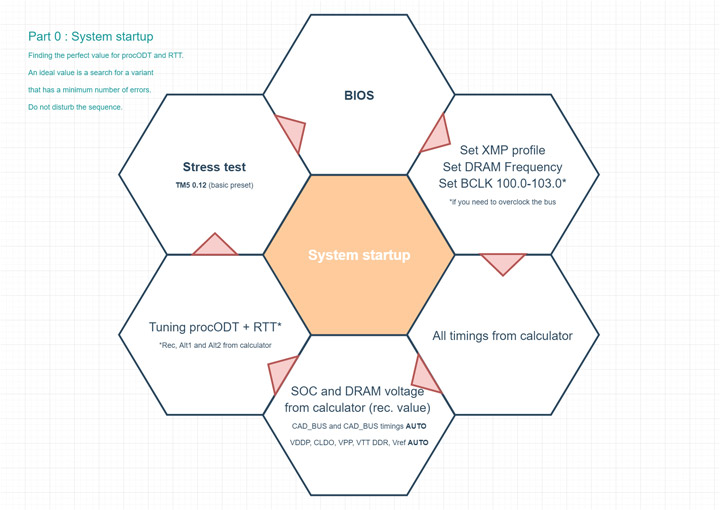
Параметры procODT + RTT (NOM, WR и PARK) мы будем подбирать так, чтоб система имела минимальное кол-во ошибок. Тестовый пакет TM5 0.12 (Basic Preset). Безусловно, от всех ошибок мы не сможем избавиться, и для этого нам нужен будет следующий шаг.
Цель следующего шага — поиск самого оптимального напряжения для DRAM и SOC, при которых система будет иметь минимальное кол-во ошибок. Сначала подбираем напряжение для SOC, а затем для DRAM (калькулятор вам подскажет диапазон). Для отлова ошибок используем тестовый пакет TM5 0.12 (Basic Preset).
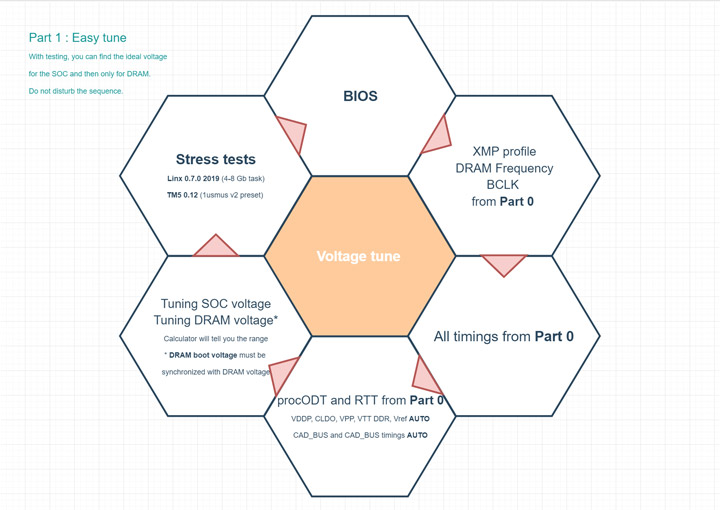
В половине случаев вы можете на данном этапе получить полностью стабильную систему. Если тестовый пакет TM5 0.12 не находит ошибок, то вы должны увеличить спектр тестовых программ для проверки стабильности. Вы можете использовать LinX, HCI, Karhu, MEMbench и другие программы. В случае если вышеописанные утилиты нашли ошибку, то вам стоит перейти к следующему шагу, отладочному.
На отладочном шаге главная цель — это изменение определенных таймингов, указанные на иллюстрации ниже.
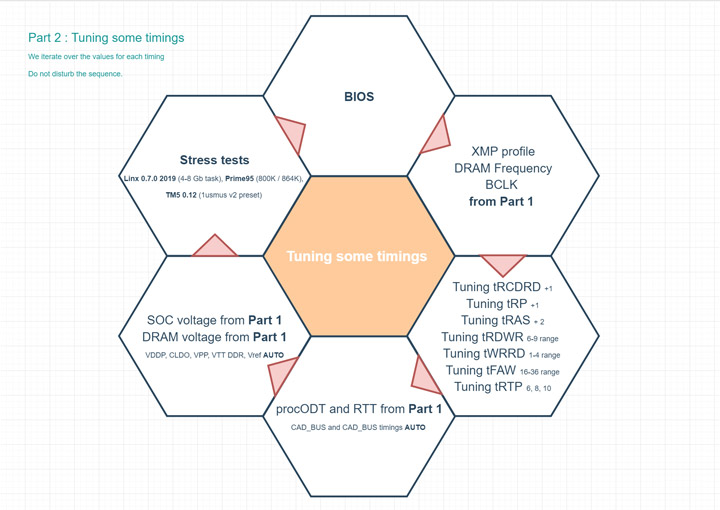
На данном этапе вы должны проверить по очереди влияние каждого тайминга на стабильность системы. Примечание: я не рекомендую изменять все задержки сразу, постарайтесь набраться терпения. Если тестируемый тайминг никак не улучшает ситуацию, мы его возвращаем на место и проверяем по списку следующую задержку.
На этом шаге основной инструктаж по отладке системы для простых пользователей заканчивается. Дальнейшие шаги я могу посоветовать более опытным оверклокерам, которые знакомы с разгоном достаточно давно.
Тонкая настройка CAD_BUS
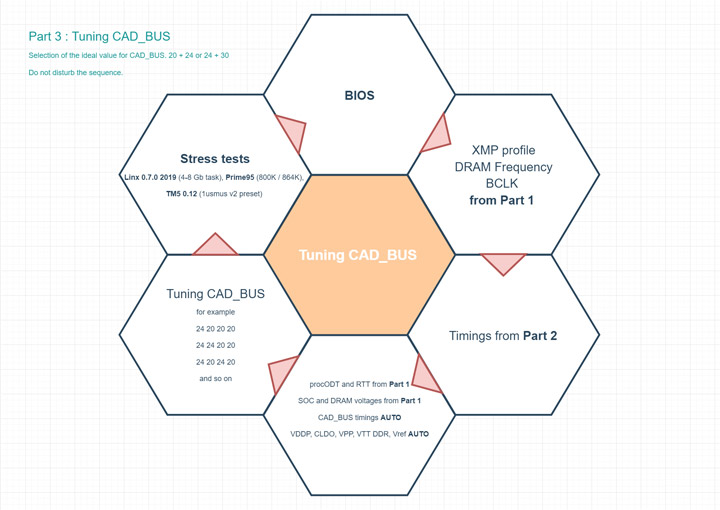
и корректировка дополнительных напряжений.
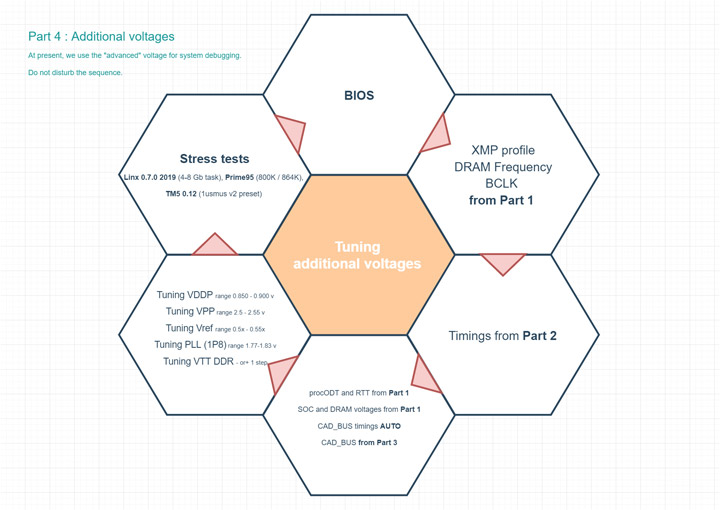
На каждой иллюстрации присутствуют списки параметров, которые мы используем или изменяем. Эти списки я сформировал так, чтобы более приоритетные настройки, которые могут помочь улучшить стабильность, вы проверили первыми. Безусловно, вы можете пойти своей дорогой, четких правил и закономерностей нет.
В BIOS процессоров AMD Ryzen 3000 Zen 2 замечены новые опции для разгона
В этом году AMD планирует выпустить процессоры Ryzen 3000 3 поколения, возможно рассказав о них больше в середине года на Computex 2019. Компания пообещала, что процессоры будут идти на сокете AM4 и будут полностью совместимы с вышедшими ранее материнскими платами с этим сокетом. После этих заявлений, производители плат, ASUS и MSI, выпустили обновления BIOS, в которых добавлена поддержка инженерных образцов чипов Zen 2.

На выставке CES 2019 AMD рассказала о технических характеристиках процессоров и показала прототип нового процессора Ryzen 3 поколения на сокете AM4. Компания подтвердила, что процессоры будут созданы по мультичиповой технологии, что означает, что процессор будет состоять из двух 7-нм чиплетов, которые будут работать на 14-нм I/O-хабе через Infinity Fabric.
Есть две причины по которой AMD решила делать процессоры мультичиповыми. Во-первых, это позволяет компании использовать две разные технологии производства для создания одного процессора. В AMD рассчитали, что дешевле будет делать 7-нм лишь те части процессоров, которые получат нехилый прирост производительности от такого уменьшения - к примеру, ядра. Создавать остальные 14-нм части процессоров намного дешевле, так как технология производства довольно старая, а следовательно - дешевая. 14-нм I/O хабы, в теории, компании может предоставить ее партнер - GlobalFoundries.
Второй причиной является проводимая AMD политика уменьшения затрат на производство. Компания планирует увеличить количество ядер в процессорах до цифры выше восьми, а ставить 12-16 ядер на один 7-нм чиплет невыгодно. Для процессоров с 8 ядрами или меньше (которые, кстати говоря, очень хорошо продаются) можно использовать как раз один чиплет. Так AMD не будет использовать свои ценные 7-нм пластины зазря.
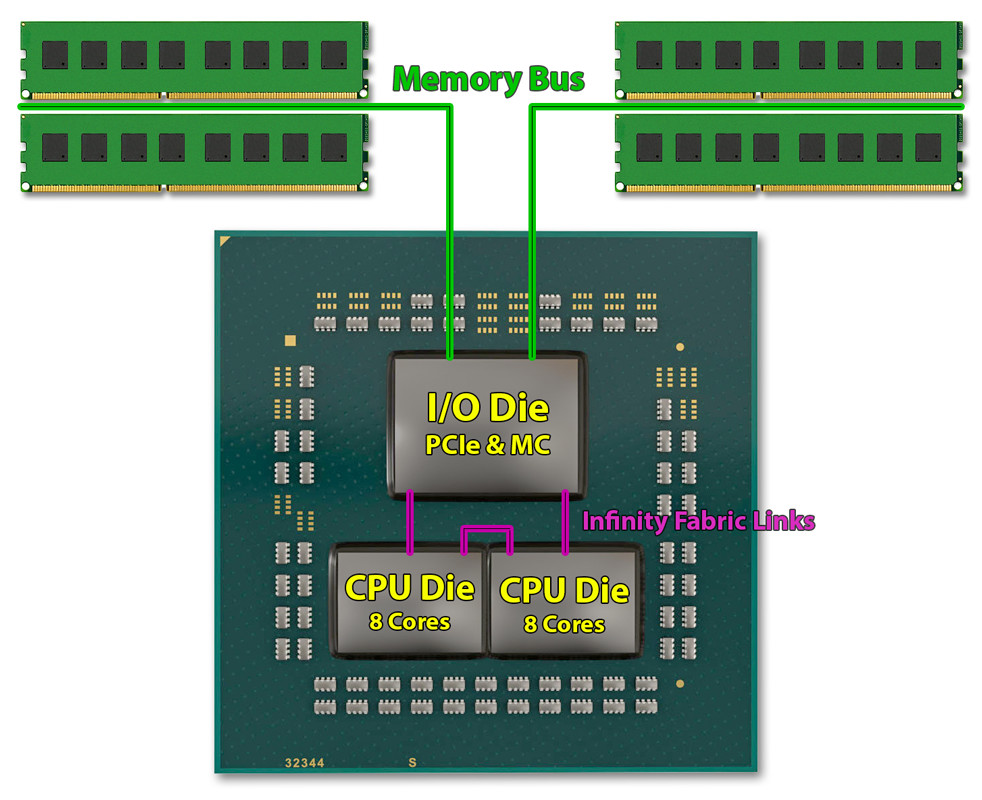
Главный минус этого метода заключается в том, что контроллер памяти физически не интегрирован в ядра процессора, в результате чего компании приходится использовать "интегрированно-дискретный" контроллер. Он расположен внутри процессора, но уже не на ядрах. AMD - не первая компания, кто провел такие хитрые манипуляции. Первое поколение процессоров Clarkdale от Intel было чем-то похожим - в них были раздельно работали ядра процессора и контроллер памяти с интегрированным графическим чипом.
Мы решили подробнее рассмотреть ранее упомянутое новое обновление BIOS. В нем мы нашли несколько новых настроек, которые будут эксклюзивны для процессоров Matisse и, возможно, для процессоров Threadripper. Раздел CBS был переименован с "Zen Common Options" на "Valhalla Common Options". Мы довольно часто слышали "Valhalla" и "Zen 2" в одном предложении, поэтому справедливо будет предположить, что это - платформа, на которой работает процессор Matisse на сокете AM4 и материнская плата на чипсете 500 серии.
Во время серьезных тестирований разгона памяти, Infinity Fabric может не справляться с увеличенной частотой памяти. Все это потому, что Infinity Fabric работает на частоте вашей памяти. Например, при использовании памяти DDR-3200 (которая работает на частоте 1600 МГц), Infinity Fabric будет именно на ее частоте - 1600 МГц. Так было у Zen и Zen+ и останется у Zen 2. В новом BIOS также появились опции новые UCLK: "Авто", "UCLK==MEMCLK" и "UCLK==MEMCLK/2". Последние две ориентированы на стабильный разгон памяти ценой снижения пропускной способности Infinity Fabric.
Функция Precision Boost Overdrive также получит небольшое обновление, благодаря которому у нее появится больше опций. AMD добавила еще одну функция - Core Watchdog, которая перезагружает систему при обнаружении ошибок, которые могли бы дестабилизировать работу компьютера.
У пользователей процессоров Matisse появится улучшенный контроль над активными ядрами. Теперь можно будет отключить целый чиплет или уменьшить количество активных ядер. У 64-ядерных процессоров Threadripper можно будет отключать до 6 из 8 чиплетов.
Самую интересную функцию мы оставили напоследок - теперь можно переключить используемое поколение PCI-Express, вплоть до четвертого. Это значит, что некоторые материнские платы с чипсетом 400 серии могут получить поддержку PCI-Express поколения 4.0 (мы рассматривали именно такую плату). Но есть небольшая загвоздка - плату придется перепрограммировать, используя сторонние инструменты. В среднем на "обновление" должно уйти примерно 15-20$.
Одна из страниц BIOS названа "SoC Miscellaneous Control" и на ней расположены довольно уже довольно стандартные для современных материнских плат настройки:
- DRAM Address Command Parity Retry
- Max Parity Error Replay
- Write CRC Enable
- DRAM Write CRC Enable and Retry Limit
- Max Write CRC Error Replay
- Disable Memory Error Injection
- DRAM UECC Retry
- ACPI Settings:
- ACPI SRAT L3 Cache As NUMA Domain
- ACPI SLIT Distance Control
- ACPI SLIT remote relative distance
- ACPI SLIT virtual distance
- ACPI SLIT same socket distance
- ACPI SLIT remote socket distance
- ACPI SLIT local SLink distance
- ACPI SLIT remote SLink distance
- ACPI SLIT local inter-SLink distance
- ACPI SLIT remote inter-SLink distance
В целом, можно сказать, что AMD дала любителям разгона множество новых опций, позволяющих разогнать не только сам процессор, но и отдельные его части.
X570 Crosshair VIII Hero: Relationship Between BIOS and Ryzen DRAM Calculator
I've never overclocked before and thought I'd start by overclocking the memory. I need some help mapping what the Ryzen DRAM Calculator (v 1.62):
says I should use to the fields in my X570 Crosshair VIII Hero's BIOS.
Currently, everything related to overclocking in the BIOS is the default "Auto" except that I've set it to use the D.O.C.P. profile in the memory.
- Processor: "Ryzen 2 gen" (which should be my Zen2 3700X)
- Memory Type: Samsung B-die (I'm pretty sure - RAMMon says Samsung, the web says b-die)
- Profile version: V1 (that's what people say to use)
- Memory Rank: 1 (ditto)
- Frequency (MT/s): 3200 (that's what the memory is rated for, so I used it as the safest)
- BCLK: 100 (unchanged in BIOS)
- DIMM Modules: 2
- Motherboard: X570
I hit the purple "R-XMP" button at the bottom and it grabbed the timing information from my memory to complete the left column. I then hit the green "Calculate SAFE" button to get safe overclocking values.
- DRAM Voltage: 1.35
- SOC VOltage: 1.025
- cLDO VDDG Voltage : 0.900
- cLDO VDDP Voltage: 0.900
- BGS: Disabled
I waded through my Crosshair VIII Hero's BIOS (version 1105) and found most of the locations that equate to what 1usmus' Ryzen DRAM Calculator gives. I'm including the information, below, in case it helps anyone else. Unfortunately, 1) I entered the data into OneNote and it's doing its darnedest to make sure I can't get the information out, and 2) I can't get this forum to put lines between the table elements. So, this might not be the prettiest thing to look at. Sorry.
Remember, these numbers are for my memory on my motherboard. So, the raw numbers probably won't help you. It's the final column describing where to put those numbers in the BIOS that are relevant here.
DRAM Calculator's Main Page
Voltage Block (voltage range) Min Rec Max BIOS Location: All under Extreme Tweaker DRAM Voltage 1.34 1.35 1.36 SOC Voltage 0.975 1.025 1.05 "CPU SOC Voltage"? cLDO VDDG Voltage 0.9 0.9 0.95 Can't Find cLDO VDDP Voltage 0.7 0.9 1.1 Misc Items Value BIOS Location Power Down mode Enabled Extreme Tweaker > DRAM Timing Control Gear Down mode Enabled Extreme Tweaker > DRAM Timing Control Command Rate 1T Extreme Tweaker > DRAM Timing Control BGS Disabled BankGroupSwap at Advanced > AMD CBS > UMC Common Options > DRAM Memory Mapping BGS alt Enabled BankGroupSwap at Advanced > AMD CBS > UMC Common Options > DRAM Memory Mapping FCLK 1600 Extreme Tweaker Termination Block Omega Rec Alt 1 Alt 2 BIOS Location: All under Extreme Tweaker > DRAM Timing Control procODT 34.3 36.9 32 RTT_NOM OFF OFF OFF RTT_WR OFF OFF OFF RTT_PARK RZQ/5(48) RZQ/5(48) RZQ/5(48) CAD_BUS Block Omega Rec Alt 1 Alt 2 BIOS Location: All under Extreme Tweaker > DRAM Timing Control CAD_BUS ClkDrv 24 24 24 "MemCadBusClkDrvStren"? CAD_BUS AddrCmdDrv 20 20 24 "MemCadBusAddrCmdDrvStren"? CAD_BUS CsOdtDrv 20 24 24 "MemCadBusCsOdtDrvStren"? CAD_BUS CkeDrv 24 24 24 "MemCadBusCkeDrvStren"? Debug Voltages Rec Alt 1 Alt 2 BIOS Location: All under Extreme Tweaker > Tweaker's Paradise VDDP Voltage 900 855 815 VPP Voltage 2.5 2.48 2.525 "VPP_MEM Voltage"? PLL Voltage 1.8 1.77 1.83 "PLL reference voltage" or "1.8V PLL Voltage" under Extreme Tweaker? CAD_BUS Timings Rec Alt BIOS Location: All under Extreme Tweaker > DRAM Timing Control CAD_BUS AddrCmd 0 53 "MemAddrCmdSetup"? CAD_BUS CsOdt 0 53 "MemCsOdtSetup"? CAD_BUS Cke 0 53 "MemCkeSetup"? Memory Interleaving + Tweaks Value BIOS Location Memory Interleaving Size 2 Advanced > AMD CBS > DF Common Options > Memory Addressing Memory Interleaving Channel Advanced > AMD CBS > DF Common Options > Memory Addressing Channel Interleaving Hash Enabled Can't Find DRAM R1-R4 Tune 0/63 Extreme Tweaker > Tweaker's Paradise L1 Stream HW Prefetcher Enabled Advanced > AMD CBS > CPU Common Options > Prefetcher L2 Stream HW Prefetcher Enabled Advanced > AMD CBS > CPU Common Options > Prefetcher Super I/O Clock Skew Disabled Can't Find Opcache Enabled Can't Find Spread Spectrum Enabled "VRM Spread Spectrum" under Extreme Tweaker > External Digi+ Power Control or "SB Clock Spread Spectrum" in unknown location (found with F9)? Memory Clear Disabled Advanced > AMD CBS > DF Common Options PMU Training Value BIOS Location: All under Advanced > AMD CBS > DDR4 Common Options > Phy Configuration > PMU Training DFE Read Training Enabled FFE Write Training Enabled PMU Pattern Bits Control Manual PMU Pattern Bits A or 10 MR6VrefDQ Control Auto CPU Vref Training Seed Control Auto
DRAM Calculator's Power Supply Systems Page
CPU/VDDSOC/DRAM Best DRAM Stability For CPU too BIOS Location: All under Extreme Tweaker > External Digi+ Power Control CPU Load-Line Calibration Level 2/3 Level 3/4 CPU Current Capability 110-130% 130-140% CPU VRM Switching Frequency Manual Same as for DRAM Voltage Frequency 200/300 300/400 CPU Power Duty Control T.Probe Same as for DRAM CPU Power Phase Control Power Phase Response Same as for DRAM CPU Power Thermal Control 120 Same as for DRAM Manual Adjustment Regular Ultra Fast VDDSOC Load-Line Calibration Level 2/3 Same as for DRAM VDDSOC Current Capability 120.00% Same as for DRAM VDDSOC Switching Frequency Manual Same as for DRAM Switching Frequency (Fixed) (KHz) 300/400 Same as for DRAM Phase Control Manual/Optimized Same as for DRAM DRAM Current Capability 100.00% 120.00% DRAM Power Phase Control Extreme Same as for DRAM DRAM Switching Frequency Manual Same as for DRAM Switching Frequency (Fixed) (KHz) 300/400 Same as for DRAM Did you get this working / do you need help.
I'm not sure from second post. Your ram is Samsung b-die.
Thanks for the offer. I got about 2/3 of the way through without any problems whatsoever. I was seeing about a 6% improvement in memory benchmarks, but they appeared mostly after simply entering those new timings at the top of the list. Adding the various voltages and non-t-value things didn't seem to be getting me anything more. So, I just stopped. For now, I've gone back to my regular old DOCP settings. I'm not sure if overclocking the memory is worth it at a system level (as opposed to a memory benchmark level), especially as I'm so clueless that I'm doing nothing but blindly following a recipe. I think I'll just spend a good amount of time trying to actually understand what's going with this before picking it up again. At least it should be easier to continue since I've found where most of the settings live in the BIOS.
But, again, thanks for the offer.
EDIT: oops. Maybe you can answer some of the questions I noted in my previous post:
Тест материнской платы MSI X470 Gaming M7 AC: плавное развитие (страница 2)
На плате установлено шесть слотов PCI-Express: три PEG и три PCIe x1.
- Первый слот PEG (маркировка PCI_E2) является PCI-Express 3.0 x16 и подключен к процессору, при задействовании второго PEG или установке процессора Bristol Ridge или Raven Ridge переключается в режим x8;
- Второй слот PEG (маркировка PCI_E4) является PCI-Express 3.0 x8 и подключен к процессору, при установке процессора Bristol Ridge или Raven Ridge не работает вообще;
- Третий слот PEG (маркировка PCI_E6) является PCI-Express 2.0 x4 и подключен к набору системной логики AMD X470, при задействовании нижнего M.2 отключается;
- Три PCI-E 2.0 x1 (PCI_E1, PCI_E3 и PCI_E5) подключены к набору системной логики AMD X470, при этом PCI_E3 и PCI_E5 делят между собой одну линию PCI-E, установка карты расширения в слот PCI_E3 отключает PCI_E5;
- Верхнее посадочное место M.2 (маркировка M.2_1) подключено к процессору и при установке Summit Ridge, Pinnacle Ridge и Raven Ridge доступны несет четыре линии PCIe 3.0 (в том числе допускается установка PCIe SSD NVMe/AHCI SSD), при установке Bristol Ridge доступны только две линии PCIe 3.0, поддерживаются типоразмеры 22 х 24 мм, 22 х 60 мм и 22 х 80 мм;
- Нижнее посадочное место M.2 (маркировка M.2_2) подключено к набору системной логики AMD X470 и несет две линии PCIe 3.0 и один SATA, поддерживаются типоразмеры 22 х 24 мм, 22 х 60 мм и 22 х 80 мм.
реклама
Первый и второй PEG оснащены защитными алюминиевыми кожухами, которые по замыслу инженеров должны принимать на себя нагрузку от тяжелых видеокарт с массивной системой охлаждения. Такая усложненная конструкция получила название "MSI PCI-E Still Armor". Третий PEG кожуха лишен, однако в его конструкции усиливающие элементы все-таки тоже имеются.
![450x301 28 KB. Big one: 1500x1004 208 KB]()
Аппаратная составляющая BIOS
На плате распаяна одна несъемная микросхема флеш-памяти BIOS Winbond 25Q128 объемом 128 Гбит и располагается около процессорного разъема.
Мегаслив топовой 3070 Gigabyte Aorus дешевле любого Палит![450x301 29 KB. Big one: 1500x1004 210 KB]()
Рядом с ней мы видим колодку JSPI1 для подключения программатора, что позволяет производить прошивку микросхемы флеш-памяти напрямую при повреждении ее содержимого и невозможности запуска платы.
Возможности BIOS Setup
Setup BIOS
Версия BIOS – 1.2 (последняя на момент тестирования).
реклама
![150x112 5 KB. Big one: 1024x768 113 KB]()
![150x112 5 KB. Big one: 1024x768 118 KB]()
![150x112 5 KB. Big one: 1024x768 120 KB]()
![150x112 5 KB. Big one: 1024x768 120 KB]()
![150x112 5 KB. Big one: 1024x768 127 KB]()
![150x112 5 KB. Big one: 1024x768 161 KB]()
![150x112 4 KB. Big one: 1024x768 94 KB]()
![150x112 4 KB. Big one: 1024x768 111 KB]()
![150x112 4 KB. Big one: 1024x768 106 KB]()
![150x112 4 KB. Big one: 1024x768 105 KB]()
![150x112 4 KB. Big one: 1024x768 101 KB]()
![150x112 4 KB. Big one: 1024x768 92 KB]()
![150x112 5 KB. Big one: 1024x768 118 KB]()
![150x112 4 KB. Big one: 1024x768 100 KB]()
![150x112 4 KB. Big one: 1024x768 100 KB]()
![150x112 4 KB. Big one: 1024x768 94 KB]()
![150x112 4 KB. Big one: 1024x768 108 KB]()
![150x112 4 KB. Big one: 1024x768 90 KB]()
![150x112 5 KB. Big one: 1024x768 137 KB]()
![150x112 4 KB. Big one: 1024x768 101 KB]()
![150x112 4 KB. Big one: 1024x768 101 KB]()
![150x112 4 KB. Big one: 1024x768 95 KB]()
![150x112 4 KB. Big one: 1024x768 110 KB]()
![150x112 5 KB. Big one: 1024x768 123 KB]()
![150x112 5 KB. Big one: 1024x768 123 KB]()
![150x112 5 KB. Big one: 1024x768 128 KB]()
![150x112 5 KB. Big one: 1024x768 123 KB]()
![150x112 5 KB. Big one: 1024x768 125 KB]()
![150x112 5 KB. Big one: 1024x768 124 KB]()
![150x112 5 KB. Big one: 1024x768 124 KB]()
![150x112 4 KB. Big one: 1024x768 105 KB]()
![150x112 4 KB. Big one: 1024x768 99 KB]()
реклама
![150x112 4 KB. Big one: 1024x768 96 KB]()
![150x112 4 KB. Big one: 1024x768 111 KB]()
![150x112 4 KB. Big one: 1024x768 104 KB]()
![150x112 5 KB. Big one: 1024x768 130 KB]()
![150x112 4 KB. Big one: 1024x768 108 KB]()
![150x112 4 KB. Big one: 1024x768 95 KB]()
![150x112 4 KB. Big one: 1024x768 94 KB]()
Тестовый стенд
реклама
Используемый тестовый стенд собирался из следующих комплектующих:
- Процессор: AMD Ryzen 7 2700X «Pinnacle Ridge»;
- Система охлаждения: Thermaltake Water 3.0 Ultimate (CL-W007-PL12BL-A) с применением дополнительного крепления Corsair CW-8960046;
- Термоинтерфейс: Arctic Cooling MX-2;
- Оперативная память:
- 2 х 8 Гбайт G.Skill TridentZ 16GB DDR4-3600 (F4-3600C17D-16GTZ; Samsung B-die; одноранговая);
- Silicon Power S50 64 Гбайт (JMicron JMF667H + 20 nm IMFT MLC SyncNAND + SVN146a; экземпляр из этого обзора);
- Toshiba OCZ Trion 150 960 Гбайт (Phison S10 + 15 нм 128 Гбит TLC TogleNAND Toshiba + SAFZ12.3; экземпляр из этого обзора);
- Samsung SM961 128 Гбайт (Samsung Polaris + MLC 3D V-NAND Samsung + CXZ7300Q; экземпляр из этого обзора);
- Адаптер USB 3.1 Gen1 – SATA 6 Гбит/с на базе контроллера JMicron JMS578;
Тест MSI X470 Gaming M7 AC
Точность установки напряжений
Для начала проверим точность установки напряжений на AMD Ryzen 2700X на частоте 4 ГГц, заодно посмотрим на работу LoadLine Calibration (в BIOS имеется выбор из восьми режимов, а также автоматическая регулировка материнской платой). Оперативная память – на частоте 3200 МГц с таймингами 16-16-16. Замеры напряжений осуществляется мультиметром, в качестве точек замера напряжений CPU Core Voltage и CPU SoC Voltage брались выводы с тыльной стороны платы под процессорным разъемом. Напряжение памяти – с выводов слотов DRAM на тыльной стороне платы.
Напряжение CPU Core Voltage (VCore)
реклама
Доступен программный мониторинг данного напряжения. В HWiNFO64 – Vcore.
![450x465 211 KB. Big one: 1007x1040 171 KB]()
В режиме нагрузки наиболее оптимальным (с точки зрения минимального разброса между напряжением в простое и под нагрузкой) является Level 3, по факту материнская плата его и устанавливает, смысла менять настройки не имеется. Точность программного мониторинга хорошая.
реклама
Напряжение CPU SoC Voltage (CPU NB Core)
Доступен программный мониторинг данного напряжения в HWiNFO64 – CPU NB/SoC.
![450x465 211 KB. Big one: 1007x1040 171 KB]()
реклама
Разница между режимами LLC мизерная, трогать настройки нет смысла. Точность программного мониторинга приличная.
Напряжение оперативной памяти (DRAM Voltage)
В HWiNFO64 отображается некий параметр DIMM, но его значение практически не изменяется в простое и под нагрузкой.
![450x465 211 KB. Big one: 1007x1040 171 KB]()
реклама
Напряжение устанавливается очень точно.
Нагрев и разгон
В штатном режиме температура с тыльной стороны материнской платы в области элементов цепей питания процессора под Blender (2.79 x64; свободно доступная демо-сцена Barcelona Pavilion) и LinX AVX доходит до 67°C и до 66°C соответственно.
![250x167 9 KB. Big one: 1500x1004 184 KB]()
![250x167 9 KB. Big one: 1500x1004 165 KB]()
В режиме «все настройки по умолчанию» под LinX AVX и Blender частота работы процессора в среднем составила около 3800 и 3960 МГц при нагрузке на все ядра (при активных в Windows режимах «Высокая производительность» и «Сбалансированный»):
![250x150 52 KB. Big one: 1915x1040 1279 KB]()
![250x150 39 KB. Big one: 1547x1042 321 KB]()
Это не самые высокие частоты, которые могут быть при аналогичных условиях.
На печатной плате два тактовых генератора: ICS 9FGL1216AGLF и ICS 90B433AGLF, но подопытный процессор не удалось разогнать по базовой частоте. Материнская плата зависала уже при 105 МГц.
![250x170 11 KB. Big one: 1500x1004 219 KB]()
![250x170 11 KB. Big one: 1500x974 338 KB]()
Зато MSI X470 Gaming M7 AC может похвастать программным мониторингом температуры цепей питания процессора.
![450x465 210 KB. Big one: 1007x1040 171 KB]()
Однако если сравнивать с показаниями пирометра, этот мониторинг отображает заниженные на 10-20 градусов значения.
Традиционный разгон через оперирование множителями у AMD Ryzen 7 2700X остановился на отметке 4200 МГц по процессору по всем ядрам и 3533 МГц по памяти:
![450x243 129 KB. Big one: 1917x1037 543 KB]()
Этот результат немного хуже, чем могут данные процессоры и оперативная память – на 77 МГц по памяти.
Полный список настроек, при которых удалось этого достичь:
CPU Core Voltage - 1.40 В (CPU Loadline Calibration Control в положении Auto)
CPU NB/SoC Voltage - 1.050 В (CPU NB Loadline Calibration Control в положении Auto)
CLDO_VDDP Voltage – 0.835 В
DRAM Voltage - 1.400 В
tCL - 16T
tRCDRD - 18T
tRCDWR - 18T
tRP - 18T
tRAS - 38T
tRFC - 720T
CR – 1T
procODT - 60 ohm.В режиме максимального разгона температура с тыльной стороны платы в области элементов цепей питания процессора под LinX AVX доходит до 96 градусов Цельсия и не превышает эту отметку даже после нескольких часов тестирования. Под Blender (2.79 x64; свободно доступная демо-сцена Barcelona Pavilion) под конец теста (около 12 минут) температура доходит до 77°C.
Делаем вывод: плата MSI не нуждается в обдуве цепей питания даже при агрессивном разгоне самого старшего Ryzen в исполнении Socket AM4.
![250x168 10 KB. Big one: 1500x1009 179 KB]()
![250x168 10 KB. Big one: 1500x1006 191 KB]()
![250x168 9 KB. Big one: 1500x1005 167 KB]()
![250x168 9 KB. Big one: 1500x1009 163 KB]()
Интересно явление: в целом нагрев фаз питания над процессорным разъемом выше, чем на фазах сбоку. И греются именно фазы CPU Core Voltage (VCore), а не CPU SoC Voltage (CPU NB Core).
Заключение
MSI X470 Gaming M7 AC пришла на смену MSI X370 Gaming M7 ACK. Есть ли прогресс с технической точки зрения? Декоративной подсветки и несколькими пластиковыми кожухами стало меньше – кому как, на мой взгляд, это лишь в плюс. Исчез порт U.2 – в принципе, он бесполезен, так что и это можно счесть плюсом. Wi-Fi-карта теперь более плотно интегрирована в плату, не нужно озадачиваться ее установкой – это плюс. Кнопки на задней интерфейсной панели стали более адекватными – это тоже плюс.
У материнской платы достаточно подробный и точный программный мониторинг температур и напряжений. Как и прежде, от пользователя не требуется производить манипуляции с LLC. MSI X470 Gaming M7 AC не нуждается в обдуве цепей питания процессора даже со старшими моделями ЦП. А вот дальше есть замечания: не пошел разгон через тактовый генератор, разгон по памяти оказался слегка хуже ожидаемого.
Модель MSI пока только поступает в продажу, но ее стоимость достигает отметки $230 (около 20 тысяч в московской рознице), тогда как предшественница MSI X370 Gaming M7 ACK продавалась за $190 (примерно 13-15 тысяч в отечественной рознице). Новинка получилась качественным и добротным решением, но пока что предлагается по слегка завышенной цене.
По итогам обзора материнская плата MSI X470 Gaming M7 AC получает награду:
Читайте также:


























































